起動可能なWindows11USBドライブを作成する方法
その他 / / November 28, 2021
オペレーティングシステムに問題があり、再インストールする必要がある場合は、起動可能なUSBスティックを作成することをお勧めします。 起動可能なUSBは、その優れた移植性と互換性のためにも役立ちます。 さらに、それを作成することはもはや難しい作業ではありません。 最小限のユーザー介入でこのタスクを実行できるツールはたくさんあります。 今日は、Rufusを使用して起動可能なWindows 11USBドライブを作成する方法を学習します。
コンテンツ
- 起動可能なWindows11USBドライブを作成する方法
- ステップI:RufusとWindows 11のディスクイメージ(ISO)をダウンロードしてインストールする
- ステップII:Windows11用の起動可能なUSBドライブを作成する
- 上級者向けのヒント:Windows11でBIOSタイプを確認する方法
起動可能なWindows11USBドライブを作成する方法
Rufusと呼ばれる人気のあるツールを使用してUSBドライブを起動可能にすることができます。 これを行うには、次のものが必要です。
- Rufusツールをダウンロードします。
- Windows 11ISOファイルをダウンロードしてインストールします。
- 少なくとも8GBの使用可能なストレージスペースを備えたUSBドライブ。
ステップI:RufusとWindows 11のディスクイメージ(ISO)をダウンロードしてインストールする
1. ダウンロード Rufus そのから ここにリンクされている公式ウェブサイト.
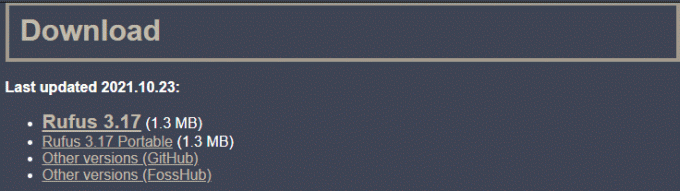
2. ダウンロード Windows 11ISOファイル から マイクロソフトの公式ウェブサイト.
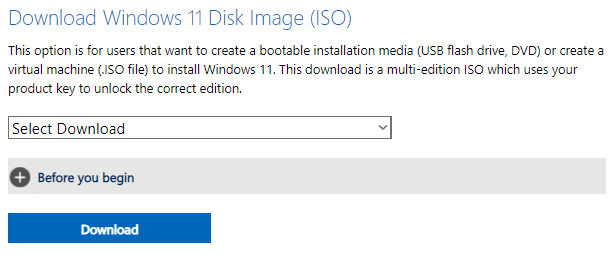
3. プラグイン 8GBUSBデバイス Windows 11PCに。
4. 走る Rufus.exeファイル から ファイルエクスプローラー それをダブルクリックして。
5. クリック はい の中に ユーザーアカウント制御 促す。
6. を選択 USBドライブ から 端末 のドロップダウンリスト ドライブのプロパティ 示されているように、セクション。
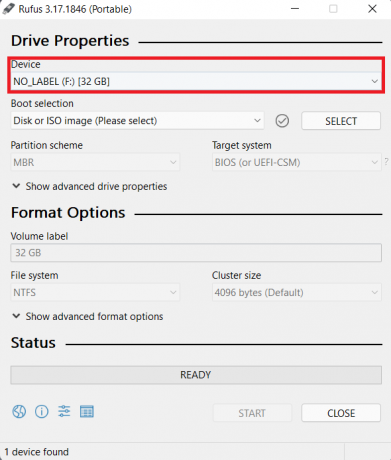
7. ブート選択のドロップダウンリストから、を選択します ディスクまたはISOイメージ(選択してください) オプション。
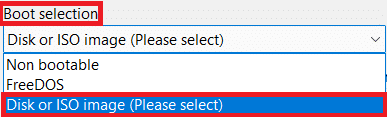
8. クリック 選択する ブート選択の横。 次に、参照して選択します Windows 11ISOイメージ 以前にダウンロードしました。

ステップII:Windows11用の起動可能なUSBドライブを作成する
上記のインストール後、所定の手順に従って、Rufusを使用して起動可能なWindows 11USBドライブを作成します。
1. クリックしてください 画像オプション ドロップダウンリストと選択 標準のWindows11インストール(TPM 2.0 +セキュアブート) オプション。

2. 選ぶ MBR、 コンピュータがレガシーBIOSで実行されている場合または GPT、 からUEFIBIOSを使用する場合 パーティションスキーム ドロップダウンメニュー。
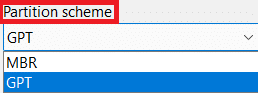
3. 次のような他のオプションを構成します ボリュームラベル、ファイルシステム、およびクラスターサイズ 下 フォーマットオプション.
ノート: 問題を回避するために、これらすべての値をデフォルトモードのままにしておくのが最善であると考えています。
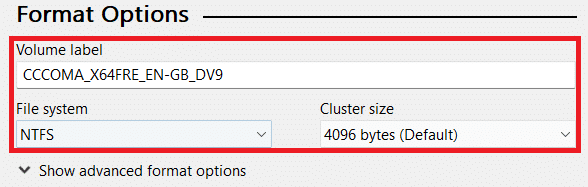
4. クリック 高度なフォーマットオプションを表示する. ここに、指定されたオプションがあります。
- クイックフォーマット
- 拡張ラベルを作成するとアイコンファイル
- デバイスに不良セクタがないか確認してください.
これらを残します 設定を確認しました そのまま。

5. 最後に、をクリックします 始める ボタンをクリックして、起動可能なWindows 11USBドライブを作成します。
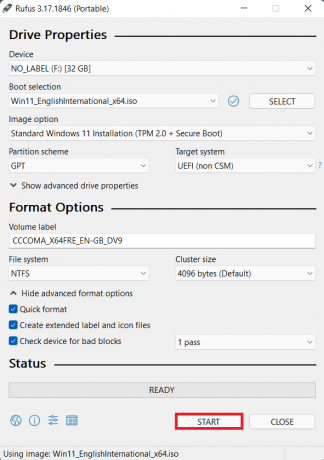
また読む: Windows11アップデートをダウンロードしてインストールする方法
上級者向けのヒント:Windows11でBIOSタイプを確認する方法
コンピュータにインストールされているBIOSを確認し、上記の手順10について十分な情報に基づいて決定するには、次の手順に従います。
1. を開きます 走る を押してダイアログボックス Windows + Rキー 一緒
2. タイプ msinfo32 をクリックします わかった、示されているように。
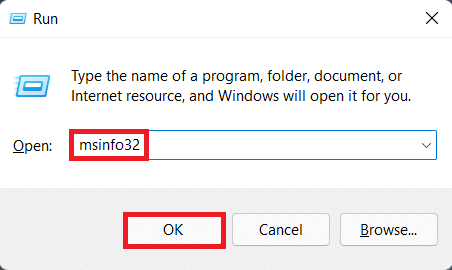
3. ここで、 BIOSモード 下 システムの概要 詳細は システムインフォメーション 窓。 たとえば、このPCはで実行されます UEFI、以下に示すように。
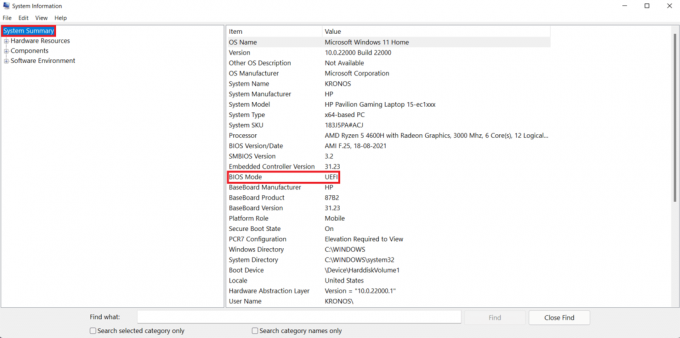
おすすめされた:
- Windows10用のテーマをダウンロードする方法
- Windows11で壁紙を変更する方法
- Windows11でアプリを更新する方法
- Windows11でGodモードを有効にする方法
この記事が興味深く、役立つ方法についてお役に立てば幸いです。 作成起動可能なWindows11USBドライブ. 下のコメントセクションで提案や質問を送ることができます。 次にどのトピックを検討してほしいかを知りたいと思います。



